windows10d盘在哪里 找出windows10d盘的三种方法
windows10系统d盘可以存放各种应用程序或游戏,有效减轻操作系统所在的C盘的负担,一些用户发现电脑升级win10系统看不到d盘,d盘去哪里了?针对此疑问,下面分享几种解决方法,帮助大家快速找出windows10系统d盘。
方法一使用文件资源管理器
文件资源管理器是Windows 10操作系统中的一个重要工具,它可以帮助用户管理文件和文件夹。使用文件资源管理器可以轻松找到Windows 10系统的D盘。以下是具体步骤
1. 打开文件资源管理器。
2. 在左侧导航栏中找到“此电脑”选项,
3. 在“此电脑”窗口中,你可以看到所有的磁盘分区。如果你的D盘在这里,你可以直接点击它来打开。
4. 如果你的D盘不在“此电脑”窗口中,你可以点击“查看”选项卡,然后选择“选项”菜单。
5. 在“文件夹选项”对话框中,点击“查看”选项卡。
6. 在“设置”中,找到“隐藏已知文件类型的扩展名”和“隐藏受保护的操作系统文件(推荐)”两个选项,取消勾选。
7. 点击“确定”按钮,关闭对话框。
8. 返回“此电脑”窗口,你应该能够看到Windows 10系统的D盘了。
方法二使用磁盘管理器
磁盘管理器是Windows 10操作系统中的另一个重要工具,它可以帮助用户管理磁盘分区。以下是具体步骤
1. 打开“控制面板”,点击“系统和安全”选项。
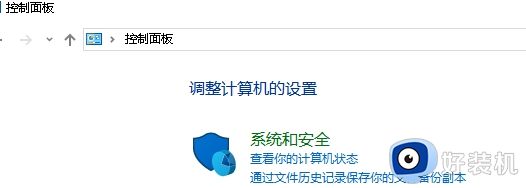
2. 在“管理工具”中,找到“计算机管理”。
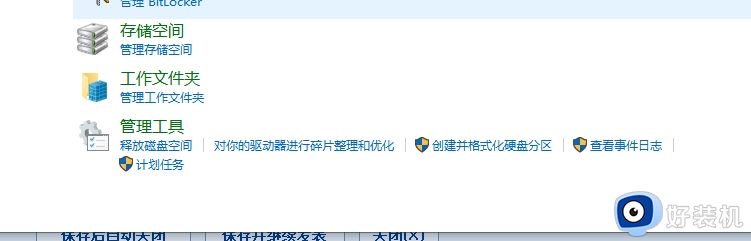
3. 在“计算机管理”窗口中,找到“磁盘管理”选项。
4. 在“磁盘管理”窗口中,你可以看到所有的磁盘分区,包括Windows 10系统的D盘。
5. 如果你找不到Windows 10系统的D盘,可能是因为它未分配驱动器号。在这种情况下,你需要右键点击D盘,选择“更改驱动器号和路径”,然后添加一个可用的驱动器号。
方法三使用命令提示符
命令提示符是Windows 10操作系统中的一个强大工具,它可以帮助用户执行各种系统命令。以下是具体步骤
1. 打开命令提示符。你可以按下“Win + R”键,输入“cmd”。
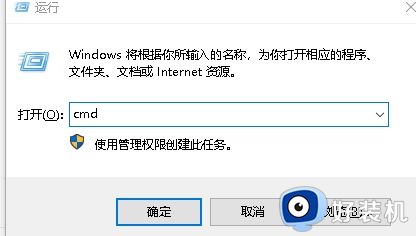
2. 在命令提示符窗口中,输入“diskpart”命令。
3. 输入“list volume”命令。
4. 在显示的磁盘列表中,找到Windows 10系统的D盘。
5. 如果你找不到Windows 10系统的D盘,可能是因为它未分配驱动器号。在这种情况下,你需要输入“select volume x”(其中x是D盘的卷号),然后输入“assign letter=D”命令。
以上方法帮助大家找出windows10d盘,平时下载软件也可以将程序存放在D盘里面,避免系统盘出现空间不足的情况发生。
windows10d盘在哪里 找出windows10d盘的三种方法相关教程
- 如何查看win10固态硬盘容量 查看win10固态硬盘容量的三种方法
- win10插u盘在哪里找 win10系统插u盘怎么打开
- win10磁盘管理工具在哪里 win10系统的磁盘管理怎么找
- 笔记本电脑w10系统里的模拟键盘在哪找
- win10屏幕键盘怎么打开 win10屏幕键盘在哪里打开
- win10怎么调出虚拟键盘 win10打开虚拟键盘的三种方法
- win10硬盘出现黄色三角感叹号为什么 win10硬盘出现黄色三角感叹号的处理方法
- win10磁盘管理在哪里 win10快速打开磁盘管理的方法
- w10磁盘碎片整理在哪里 win10磁盘碎片怎么整理
- win10管理工具在哪里 win10打开管理工具的三种方法
- win10拼音打字没有预选框怎么办 win10微软拼音打字没有选字框修复方法
- win10你的电脑不能投影到其他屏幕怎么回事 win10电脑提示你的电脑不能投影到其他屏幕如何处理
- win10任务栏没反应怎么办 win10任务栏无响应如何修复
- win10频繁断网重启才能连上怎么回事?win10老是断网需重启如何解决
- win10批量卸载字体的步骤 win10如何批量卸载字体
- win10配置在哪里看 win10配置怎么看
win10教程推荐
- 1 win10亮度调节失效怎么办 win10亮度调节没有反应处理方法
- 2 win10屏幕分辨率被锁定了怎么解除 win10电脑屏幕分辨率被锁定解决方法
- 3 win10怎么看电脑配置和型号 电脑windows10在哪里看配置
- 4 win10内存16g可用8g怎么办 win10内存16g显示只有8g可用完美解决方法
- 5 win10的ipv4怎么设置地址 win10如何设置ipv4地址
- 6 苹果电脑双系统win10启动不了怎么办 苹果双系统进不去win10系统处理方法
- 7 win10更换系统盘如何设置 win10电脑怎么更换系统盘
- 8 win10输入法没了语言栏也消失了怎么回事 win10输入法语言栏不见了如何解决
- 9 win10资源管理器卡死无响应怎么办 win10资源管理器未响应死机处理方法
- 10 win10没有自带游戏怎么办 win10系统自带游戏隐藏了的解决办法
